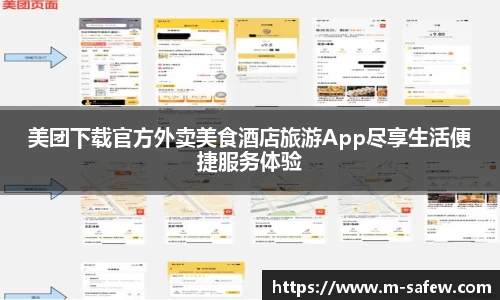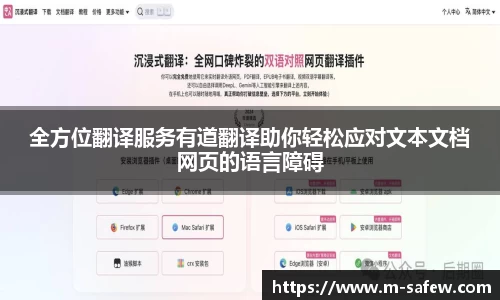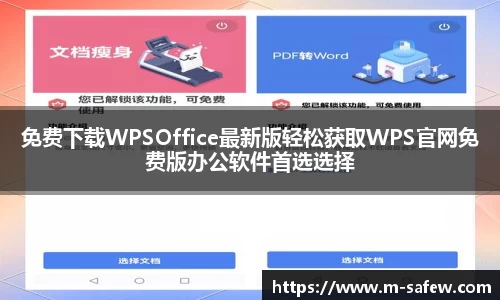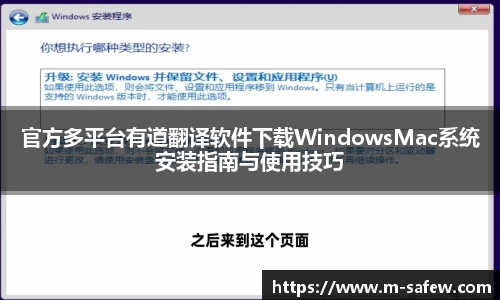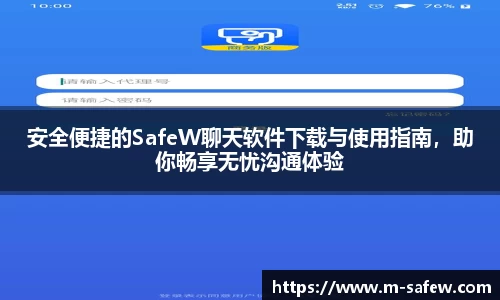在现代计算机应用中,U盘作为一种便捷的存储工具,被广泛用于系统安装、数据备份等多种场合。而制作U盘启动盘是每位电脑用户都可能会遇到的需求。Rufus是一款优秀的U盘启动盘制作工具,其简洁的界面和强大的功能使得这个过程变得轻松简单。本文将从四个方面详细阐述如何使用Rufus轻松制作U盘启动盘,包括软件特点、使用步骤、注意事项以及常见问题解决方案,帮助读者更好地掌握这项技能,无论是在安装操作系统还是进行故障修复时,都能游刃有余。
1、Rufus软件特点
Rufus作为一款免费的开源工具,其最大的优势在于其速度和效率。在制作U盘启动盘时,Rufus通常比其他同类软件要快得多,这对于需要频繁重装系统或快速创建启动媒体的用户来说,无疑是一个重要的考量。同时,它支持多种文件格式和分区类型,让用户可以根据自己的需求进行选择。
除了速度快之外,Rufus还拥有友好的用户界面,即使是初学者也能快速上手。它提供了一系列清晰明了的选项,使得整个过程更加直观。另外,Rufus支持创建可引导的Windows和Linux U盘,并且可以直接下载ISO镜像,这为用户节省了不少时间。

此外,Rufus还具备一些额外功能,比如对不同设备兼容性的优化以及对UEFI和BIOS模式的支持。这意味着无论你使用的是较老型号的电脑还是最新款式,Rufus都能够确保你的U盘顺利引导并正常工作。
2、使用步骤详解
首先,在开始之前,我们需要前往官方网站下载最新版的Rufus软件。下载安装程序后,只需双击运行,无需复杂安装,即可打开主界面。在这里,你会看到多个设置选项,如设备选择、启动类型等,逐步按照提示填入所需信息即可。
接下来,在“设备”下拉菜单中选择需要制作启动盘的U盘,然后在“启动类型”中选择相应的ISO镜像文件。如果没有准备好ISO镜像,可以通过网络下载所需操作系统版本,然后再进行下一步设置。
最后,根据个人需求配置文件系统和分区方案,一般情况下建议保持默认设置即可。确认所有信息无误后,点击“开始”按钮,这时会弹出警告提示,请仔细阅读并确认,以免误删其他数据。一旦点击确定,Rufus将自动完成整个烧录过程,这个过程通常只需几分钟即可完成。
3、注意事项与建议
在使用Rufus制作U盘启动盘之前,有几点重要事项需要注意。首先,请确保你已经备份了U盘上的重要数据,因为该操作将格式化U盘并删除其中所有内容。此外,为避免任何意外情况,在插拔U盘时请务必安全弹出,以防止数据损坏。
其次,不同版本的操作系统可能对创建方式有略微不同要求,因此在选择ISO镜像时,需要确保其与你打算安装的平台相兼容。例如,如果你准备在UEFI模式下安装Windows 10,那么相应的ISO镜像必须支持UEFI引导,否则可能导致无法正常安装。
最后,对于新手用户来说,不妨先进行一次测试,通过虚拟机等方式验证制作好的启动U盘是否能正常工作。这不仅能提升成功率,还能增加实际动手操作经验,为今后的更多应用打下基础。
4、常见问题及解决方案
尽管使用Rufus相对简单,但在实际操作中仍可能遇到一些常见问题。例如,有些用户反映制作好的USB驱动器无法引导。这种情况下,可以检查一下是否正确选择了ISO镜像,以及相关设置是否符合目标机器要求,例如BIOS/UEFI模式设置不当等。
另一个常见的问题是USB驱动器被识别为未格式化状态。这可能由于该驱动器原本存在错误或损坏造成。在这种情况下,可以尝试用Windows自带磁碟管理工具或第三方软件先进行修复,再重新用Rufus进行烧录.
最后,如果遇到程序闪退或者卡顿现象,很有可能是因为软件版本过旧或与当前操作系统不兼容。因此建议定期检查更新,并保持软件为最新版本,以确保最佳性能和体验.
总结:
通过以上内容,我们了解到如何利用Rufus这一强大的工具来轻松制作U盘启动盘。从软件特点到使用步骤,再到注意事项及解决方案,每一步都至关重要。借助这些知识,无论是新手还是老手,都能更高效地完成任务,提高工作效率.
总体而言,随着技术的发展,越来越多的人意识到U盘的重要性,而掌握如何灵活运用这些工具,则为我们的日常计算机操作增添了不少便利。希望每位读者都能熟练掌握这一技能,从而在未来遇到相关问题时能够迎刃而解.